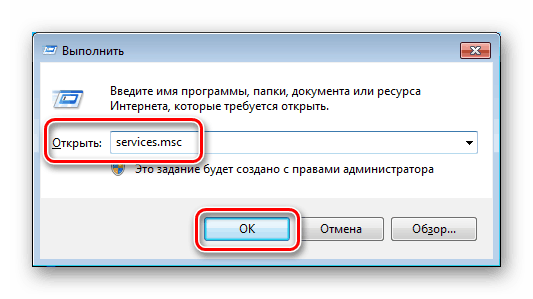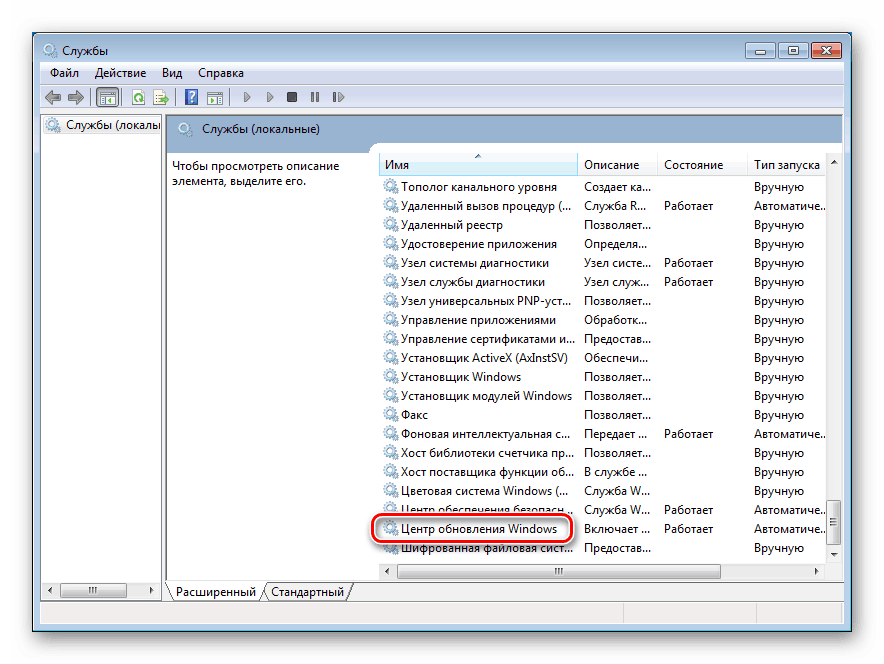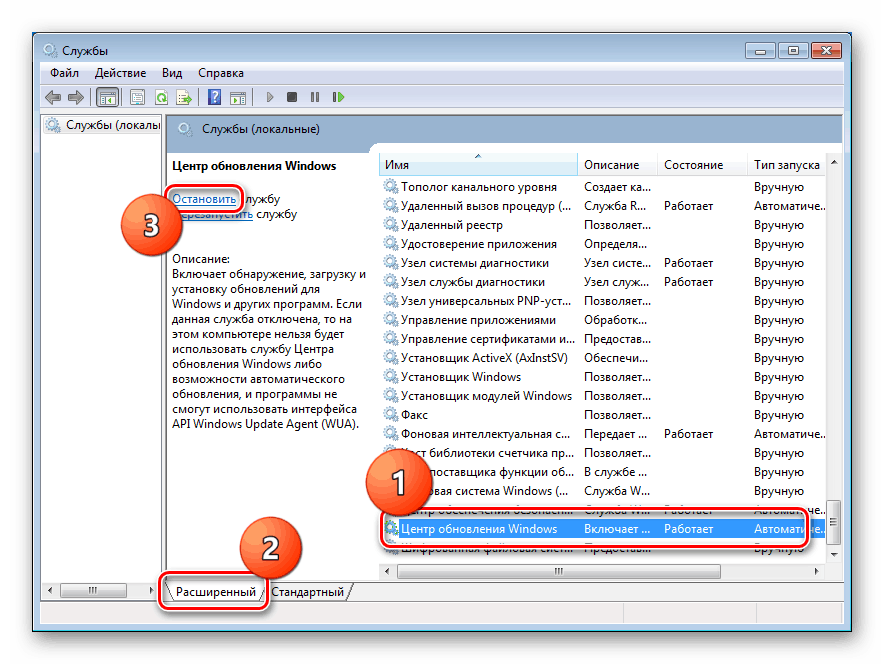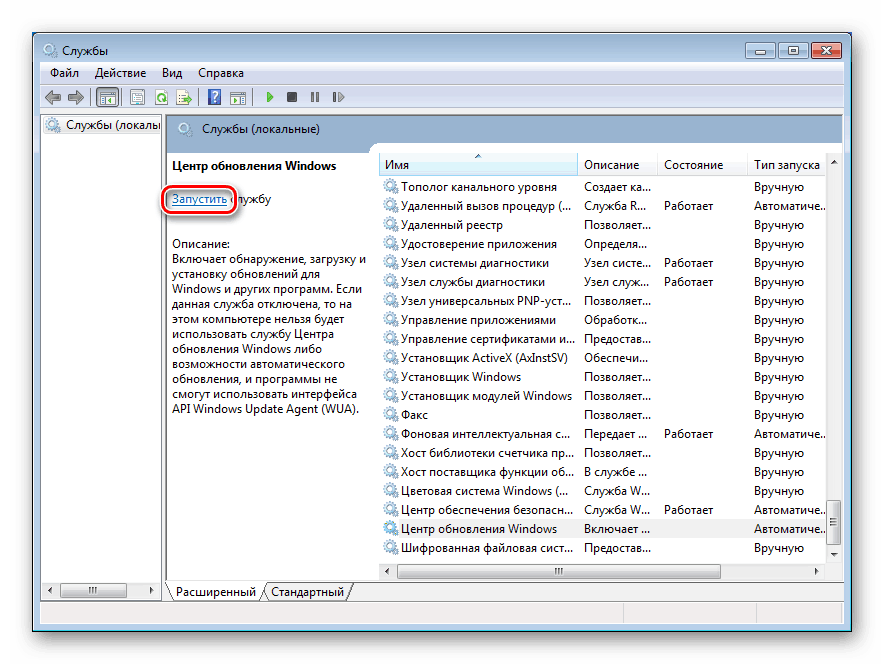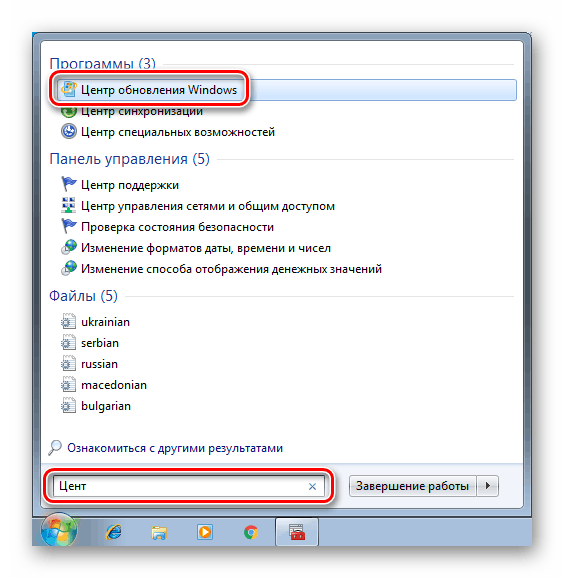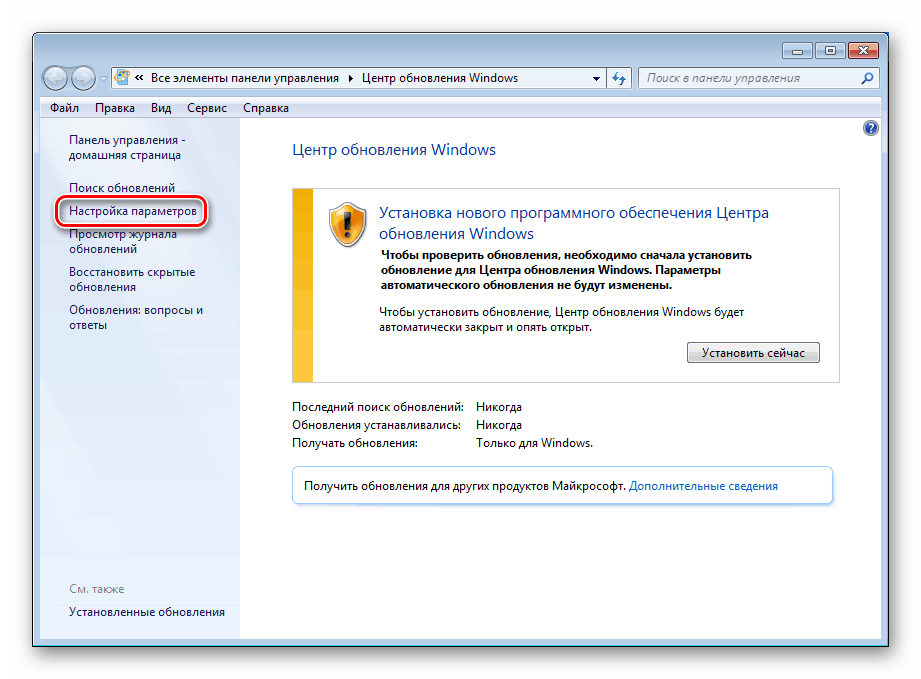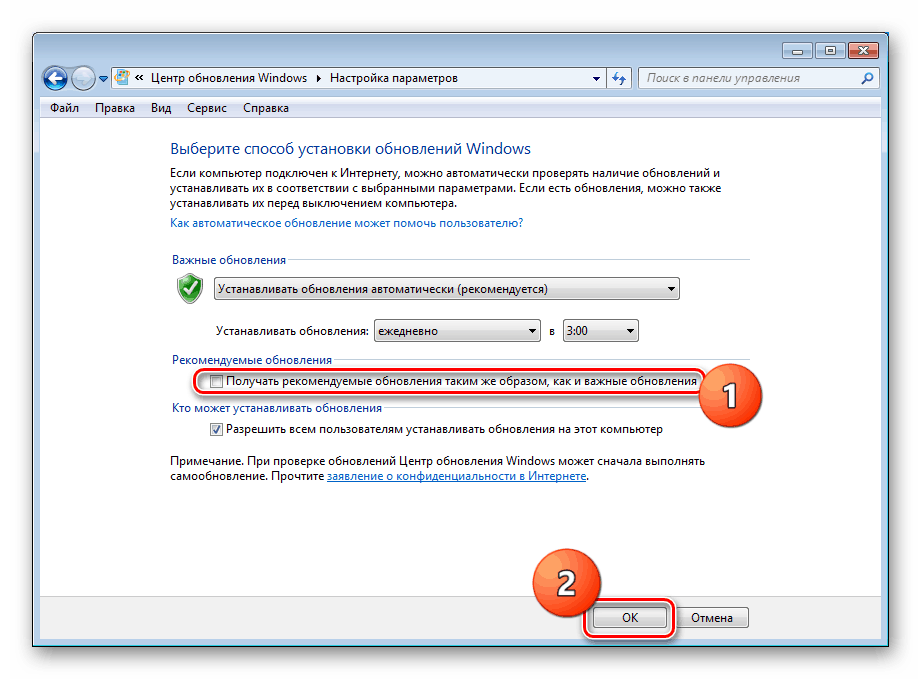V operacijskem sistemu Windows 7 popravite posodobitev napake s kodo 80072ee2
Mnogi uporabniki "sedem" se srečujejo s težavami pri pridobivanju posodobitev za operacijski sistem in druge Microsoftove izdelke. V tem članku bomo pogledali, kako odpraviti kodo 80072ee2.
Vsebina
Napaka pri posodobitvi 80072ee2
Ta koda napake nam pove, da »Windows Update« običajno ne more sodelovati s strežnikom, ki nam pošlje priporočene posodobitve (ne smemo zamenjevati z obveznimi). To so paketi za različne Microsoftove izdelke, kot sta Office ali Skype . Vzrok so lahko nameščeni programi (če je bil sistem nameščen dolgo časa, potem jih je lahko precej), okvare storitev in napake v sistemskem registru.
1. način: Odstrani programe
Vsi programi, zlasti piratske kopije, lahko ovirajo normalen potek postopka posodabljanja, toda zastarele različice različnih programov šifriranja, kot je CryptoPRO, običajno postanejo glavni razlog. Ta aplikacija najpogosteje vpliva na napake pri interakciji z Microsoftovim strežnikom.
Glejte tudi:
Kako namestiti certifikat v CryptoPro s pogoni flash
Prenesite gonilnik Rutoken za CryptoPro
Vtičnik CryptoPro za brskalnike
Rešitev tukaj je zelo preprosta: najprej odstranite vse nepotrebne programe iz računalnika, še posebej "razpokane". Drugič, odstranite CryptoPRO, in če ga potrebujete za delo, potem po namestitvi posodobitev vrnite. Zaželeno je, da je to trenutna različica, sicer so težave v prihodnosti neizogibne.
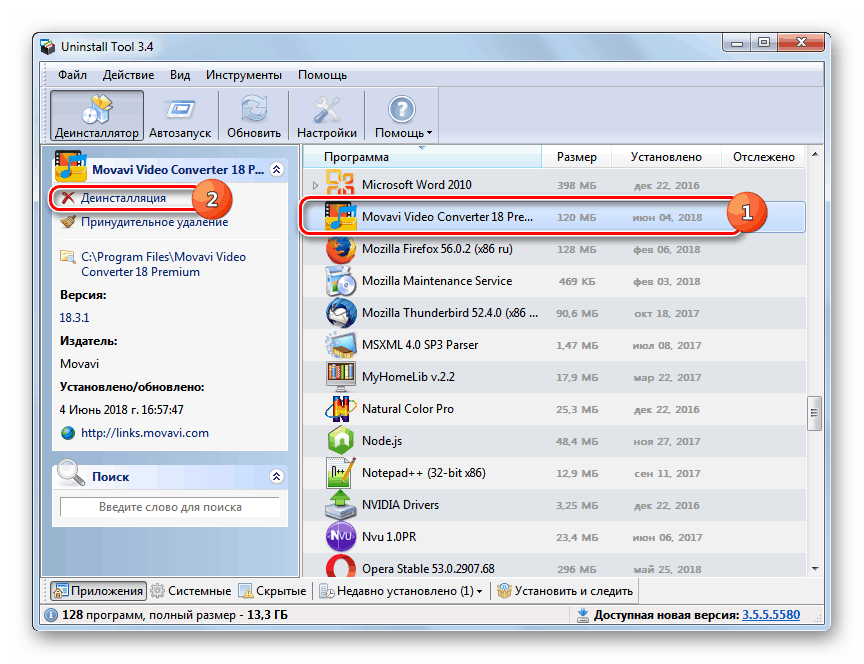
Več podrobnosti: Dodaj ali odstrani programe v operacijskem sistemu Windows 7
Ko so dejanja končana, je nujno, da greste na 3. način in nato znova zaženete sistem.
2. način: Ponovno zaženite storitev
Storitev »Centra za posodobitve« ima zaradi različnih razlogov napako v delovanju. Rešitev težave bo pomagala pri ponovnem zagonu v ustrezni opremi.
- Odprite vrstico "Run" (to se izvede s kombinacijo tipk Windows + R ) in napišite ukaz za dostop do razdelka "Storitve" .
services.msc![Premaknite se v snap-in storitev iz možnosti »Zaženi v sistemu Windows 7«]()
- Pomaknite se navzdol po seznamu in poiščite »Windows Update« .
![Odprite storitev posodabljanja v operacijskem sistemu Windows 7]()
- Izberite ta element, preklopite v napredni način prikaza in zaustavite storitev, tako da kliknete povezavo, navedeno v posnetku zaslona.
![Zaustavite storitev posodabljanja v sistemu Windows 7]()
- Znova zaženite »Center« s klikom na ustrezno povezavo.
![Znova zaženite storitev posodabljanja v sistemu Windows 7]()
Če želite biti prepričani, lahko uporabite en trik: po zaustavitvi znova zaženite stroj in ga zaženite.
3. način: Čiščenje registra
Ta postopek bo pomagal odstraniti nepotrebne ključe iz registra, ki lahko ovirajo normalno delovanje ne samo centra za posodobitve , temveč tudi celotnega sistema. Če ste že uporabili prvo metodo, potem je to treba storiti, saj po odstranitvi programov obstajajo »repi«, ki lahko nakazujejo, da OS ne obstajajo datoteke in poti.
Obstaja več možnosti za to delo, vendar je najlažje in najbolj zanesljivo uporabiti brezplačen program. CCleaner .
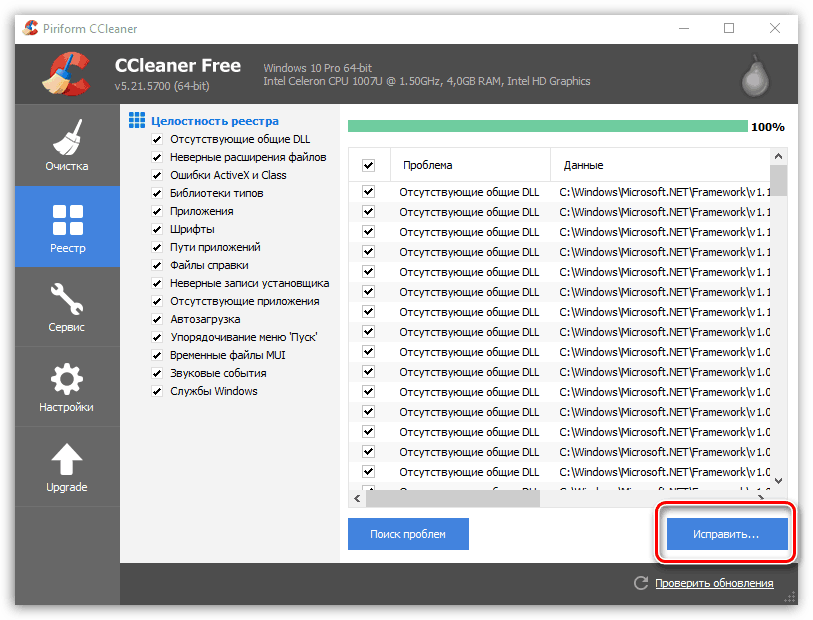
Več podrobnosti:
Kako uporabljati CCleaner
Čiščenje registra z CCleanerjem
4. način: Onemogočite funkcijo
Ker priporočene posodobitve niso obvezne in ne vplivajo na varnost sistema, jih lahko onemogočite v nastavitvah »Center za posodobitve« . Ta metoda ne odpravlja vzrokov težave, vendar lahko pomaga popraviti napako.
- Odprite meni »Start« in začnite vnašati »Center za posodobitve« v iskalni vrstici. Na samem začetku seznama bomo videli element, ki ga moramo klikniti.
![Pojdite na središče za posodobitev v iskalni vrstici v meniju Start v sistemu Windows 7]()
- Nato pojdite na nastavitvene parametre (povezava v levem bloku).
![Pojdite na nastavitev možnosti posodobitve v sistemu Windows 7]()
- Odstranite potrditveno polje v razdelku »Priporočene posodobitve« in kliknite V redu .
![Onemogočite prejemanje priporočenih posodobitev na običajen način v sistemu Windows 7]()
Zaključek
Popravni ukrepi za posodobitev posodobitve s kodo 80072ee2 niso tehnično zapleteni in jih lahko izvede tudi neizkušen uporabnik. Če nobena metoda ne pomaga pri reševanju problema, sta na voljo le dve možnosti: zavrniti prejemanje posodobitev ali ponovno namestiti sistem.